win10系统如何彻底卸载360手机助手图文教程
发布时间:2019-01-23 18:07:51 浏览数: 小编:qinglian
不少win10系统用户反应在安装360安全卫士之后,发现电脑中就莫名其妙多出了360手机助手,一些用户觉得360手机助手不需要,想将其删除保留住360安全卫士,该如何操作呢?针对这个问题,接下来小编就给大家分享下win10完全卸载360手机助手的具体步骤。
解决方法1:
1、极少数情况下360软件管家中能找到360手机助手,在其中删除即可;

2、大多数情况下上述方法不行,则需点击开始键,在搜索框中搜索360手机助手
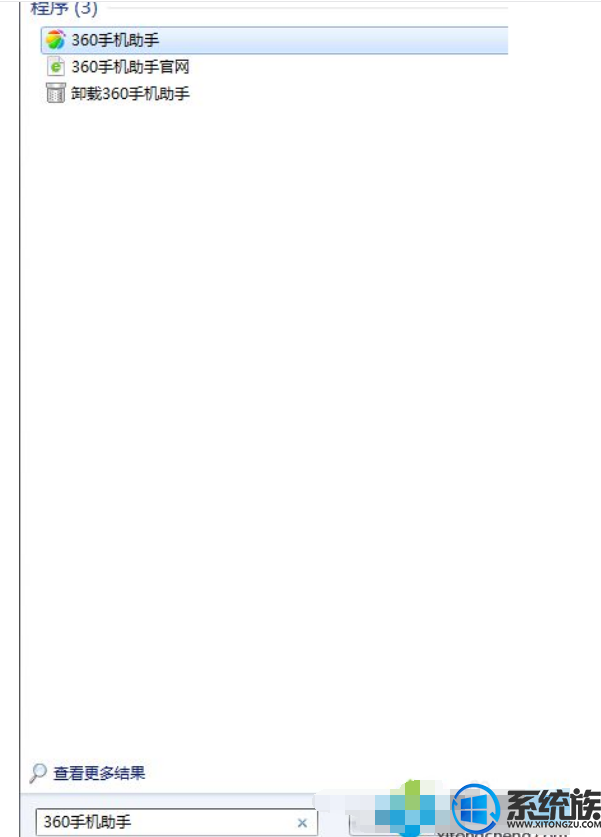
3、点击卸载360手机助手即可。
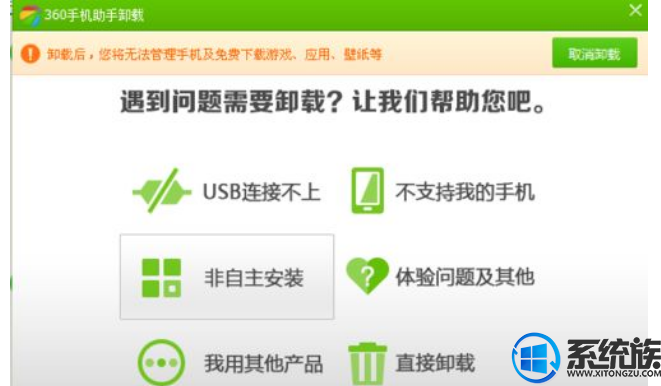
解决方法2:
1、如果上述的方法都不成功,则采取直接删除源文件的方法。
2、在开始键搜索框中输入360safe,点开文件夹360safe。

3、找到mobilemgr文件夹,使用强力删除删除掉。
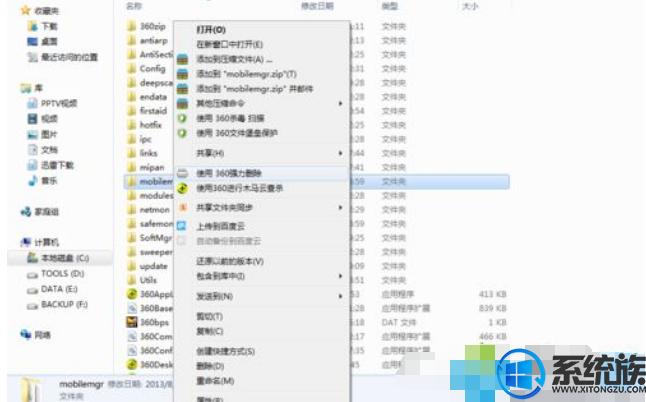
以上就是win10彻底卸载360手机助手的详细步骤,有需要的用户可参考以上两种方法设置。



















